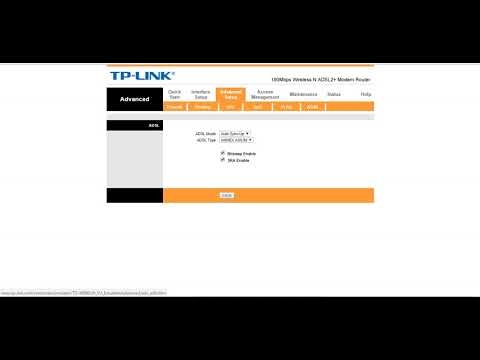قد أكون مخطئًا ، لكنني قرأت في مكان ما أن مزود الإنترنت Kyivstar في المرتبة الثانية بين جميع مقدمي الخدمة في أوكرانيا. يجب أن أقدم لهم Home Internet Kyivstar. حتى على الرغم من حقيقة أنهم بدأوا في توفير الإنترنت المنزلي مؤخرًا نسبيًا ، فقد تمكنوا بالفعل من الحصول على عدد كبير من المشتركين. العديد من أصدقائي وأقاربي لديهم اتصال Home Internet من Kyivstar ، ولا يمكنني قول أي شيء سيئ عن مزود الإنترنت هذا.
وهم يقدمون أجهزة التوجيه ، والتي تجذب بالطبع الكثيرين صحيح أن جهاز التوجيه TP-Link TL-WR741ND الذي يقدمونه ليس مناسبًا للجميع. من الاتصال المتزامن للعديد من الأجهزة ، يتم تعليقه ببساطة على الحمل الذي لا يمكنه التعامل معه. يختفي الإنترنت "بدون الوصول إلى الإنترنت" ، يجب إعادة تشغيل جهاز التوجيه ، وما إلى ذلك ، كتبت عن هذا في هذه المقالة. يوصون أيضًا بـ D-Link DIR-300 و HUAWEI HG232f و HUAWEI WS319. يمكن طلب كل هذه النماذج للترقية وكيفية الحصول على الدعم. إذا فشل أحد أجهزة التوجيه المذكورة أعلاه ، يمكنك الاتصال بالدعم. صحيح ، أفضل الذهاب إلى المتجر وشراء جهاز توجيه يناسبني. ولكن ، إذا كنت لا تريد أن تفهم كل هذا ، فيمكنك أن تأخذ أحد الخيارات التي يقدمها المزود.
في هذا الدليل ، أرغب في عرض عملية إعداد جهاز توجيه Tp-Link لموفر الإنترنت المنزلي Kyivstar. لا يستخدم الجميع أجهزة توجيه TP-Link TL-WR741ND التي يقدمها هذا المزود. لذلك ، سننظر في إعداد الإنترنت لمزود Kyivstar على طرز مختلفة من Tp-Link. إذا كان لديك جهاز توجيه TP-Link TL-WR741ND من مزودك ، وتريد تكوينه ، فستناسبك هذه التعليمات تمامًا. ونظرًا لأن إعدادات Tp-Link هي نفسها في جميع الطرز تقريبًا ، فستكون هذه تعليمات عالمية.
يعد إعداد جهاز توجيه للعمل مع مزود Kyivstar أمرًا بسيطًا للغاية. هذا لأنه يستخدم تقنية اتصال IP الديناميكي. ولا يوجد ربط لعنوان MAC. لذلك ، كقاعدة عامة ، يكفي توصيل الإنترنت بجهاز التوجيه في موصل WAN ، ويبدأ العمل على الفور. يوزع جهاز التوجيه الإنترنت عبر شبكة Wi-Fi والكابل. فقط على جهاز التوجيه ، عادةً ما يكون نوع الاتصال الافتراضي هو Dynamic IP.
قبل الإعداد ، أنصحك بإعادة ضبط جهاز التوجيه على إعدادات المصنع. سيؤدي هذا إلى إزالة الإعدادات القديمة التي قد تكون قد تم تعيينها بالفعل في جهاز التوجيه والتي قد تتداخل معنا. اضغط مع الاستمرار على زر RESET لمدة 15 ثانية. راجع التعليمات على سبيل المثال Tp-Link.
إذا لم تتمكن من الوصول إلى لوحة التحكم أثناء عملية تكوين جهاز التوجيه ، فلن تفتح الإعدادات بواسطة عنوان IP الخاص بالموجه ، ثم راجع هذا الدليل.
توصيل وتكوين موجه Tp-Link لـ Kyivstar
1 نقوم بتوصيل الكابل من Kyivstar بجهاز التوجيه Tp-Link وإعداده للتكوين. يجب توصيل كابل الإنترنت بـ موصل WAN جهاز التوجيه. في Tp-Link ، عادة ما تكون زرقاء وموقعة. في أحد موصلات LAN الصفراء ، يمكنك توصيل جهاز كمبيوتر (كمبيوتر محمول) سنقوم بالتكوين منه. يمكنك تكوين جهاز التوجيه عبر Wi-Fi عن طريق الاتصال بالشبكة اللاسلكية ، والتي ستظهر على الفور بعد تشغيل طاقة جهاز التوجيه.

فقط في حالة وجود رابط لإرشادات مفصلة.
3 في الإعدادات ، انتقل إلى علامة التبويب شبكة (شبكة الاتصال) - شبكه عالميه... مقابل نوع اتصال WAN ، حدد عنوان IP ديناميكي (IP الديناميكي) ، واضغط على الزر حفظ (حفظ).

يمكن تكوين كلمة مرور شبكة Wi-Fi في علامة التبويبالأمن اللاسلكي (أمان لاسلكي).

إذا واجهت أي صعوبات ، فراجع التعليمات الخاصة بتعيين كلمة مرور على Tp-Link. لا تنس حفظ الإعدادات وإعادة تشغيل جهاز التوجيه (علامة التبويب أدوات النظام - إعادة التشغيل).
بعد إعادة التشغيل ، يجب أن يعمل جهاز التوجيه مع مزود الإنترنت Kyivstar Home ويوزع الإنترنت. يمكنك توصيل أجهزتك عبر Wi-Fi باستخدام كلمة المرور المحددة.
إذا لم ينجح شيء ما في الإعداد ، فقم بطرح الأسئلة في التعليقات.